
Z pewnością wielu z Was postawiło się przed komputerem Mac i nie udało się zduplikować ekranu iPhone'a. Cóż, dzisiaj zobaczymy, jak możesz wykonać tę akcję powielać ekran w prosty sposób i bez konieczności bycia ekspertem komputerowym.
Aby wykonać tę czynność, nie trzeba komplikować sobie życia, mamy kilka prostych opcji, takich jak AirPlay, który jest najczęściej używany i używany przez użytkowników Apple, ale który Logicznie zależy to od tego, czy mamy w domu Apple TV, czy telewizor kompatybilny z tą technologią.
Dzisiaj zobaczymy kilka sposobów udostępniania ekranu telewizora z iPhone'a, ale prawdą jest, że najprostsza rzecz zawsze przechodzi przez AirPlay. Dlatego zdecydowanie zalecamy, aby w przypadku posiadania ekosystemu Apple zdecydować się na zakup Apple TV, aby skorzystać z tej opcji, lub bezpośrednio poszukać telewizora, który jest z nim kompatybilny. Ale jeśli nie masz tego lub nie chcesz wydawać pieniędzy na Apple TV możesz użyć innych opcji, które być może są mniej stabilne lub łatwe w użyciu niż własne Apple.
Jak wykonać kopię lustrzaną ekranu iPhone'a na monitorze
Najlepszym sposobem, jak mówimy, jest AirPlay, ponieważ jest to tak proste, jak przesuń palcem po ekranie bezpośrednio na iPhonie, iPadzie lub iPodzie Dotknij w dół na iPhone'ach bez Touch ID lub w górę na starszych urządzeniach za pomocą tego fizycznego przycisku i poszukaj opcji «Powiel ekran». Ta akcja pozwala szybko udostępnić zawartość Apple TV lub telewizorowi i jak tylko na nią klikniemy, pojawią się dostępne opcje.
Ich nowe wersje sprawiają, że menu jest znacznie łatwiejsze do zrozumienia i znacznie łatwiejsze w użyciu. Na poniższych zdjęciach możesz zobaczyć urządzenia, którym mogę w tej chwili udostępnić swój ekran i po prostu naciskając dowolny z nich, automatycznie zobaczymy, co jest wyświetlane na ekranie telewizora na iPhonie.
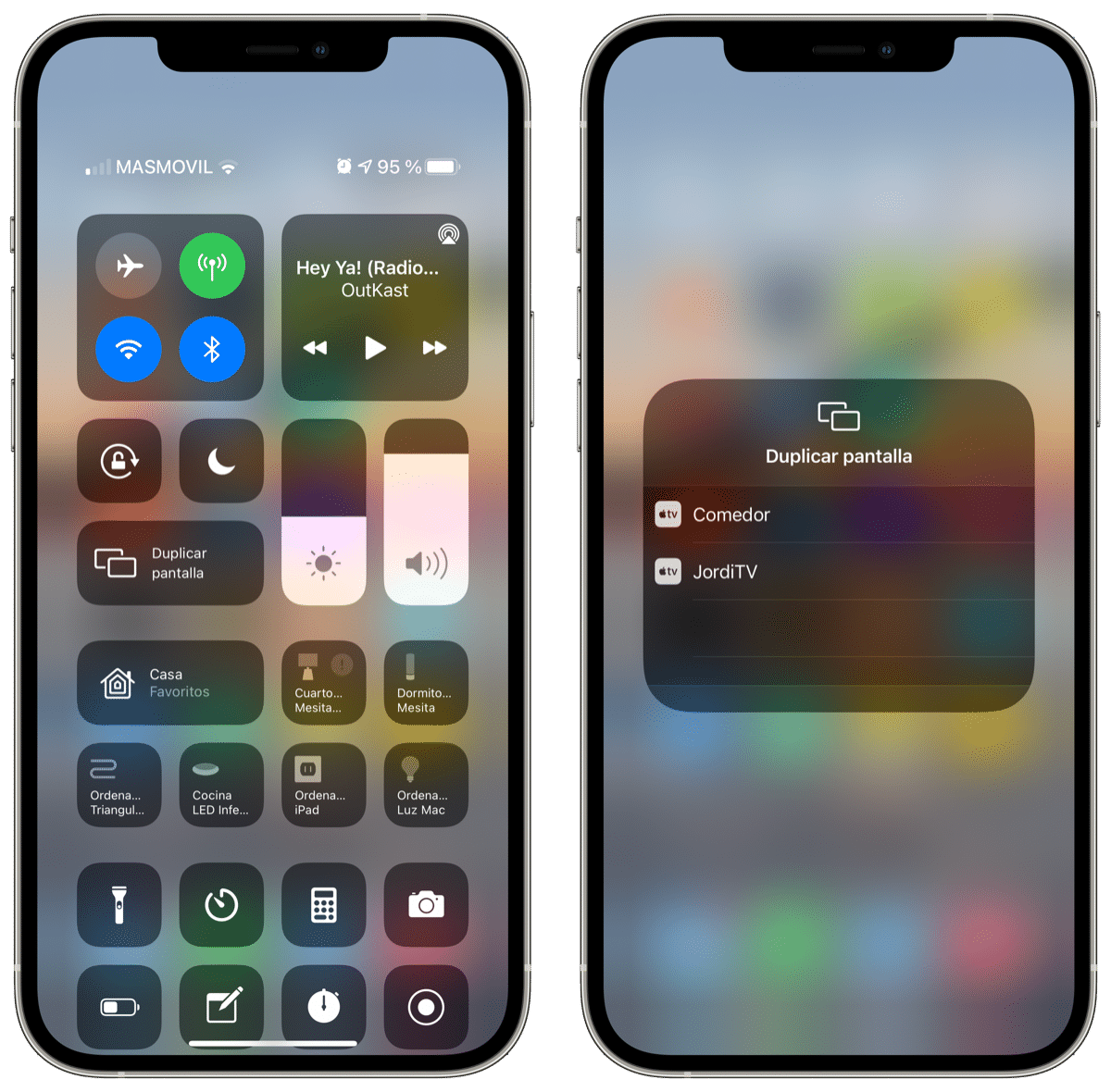
Jeśli masz wątpliwości, najlepszą rzeczą w tym systemie jest to, że jest bardzo szybki i bardzo skuteczny więc udostępnianie ekranu to kwestia sekund. Oczywiście mamy inne metody, ale zawsze zalecamy korzystanie z Apple ze względu na łatwość użytkowania i jakość.
Pamiętaj, że format na iPadzie zawsze zostanie zmniejszony do 4/3 ekranu i dzieje się to również na starszych urządzeniach. W każdym razie jest najłatwiejszy w obsłudze i najszybszy, więc Jeśli musisz często udostępniać ekran, zalecamy skorzystanie z tej metody.
Udostępnianie ekranu kompatybilne aplikacje App Store
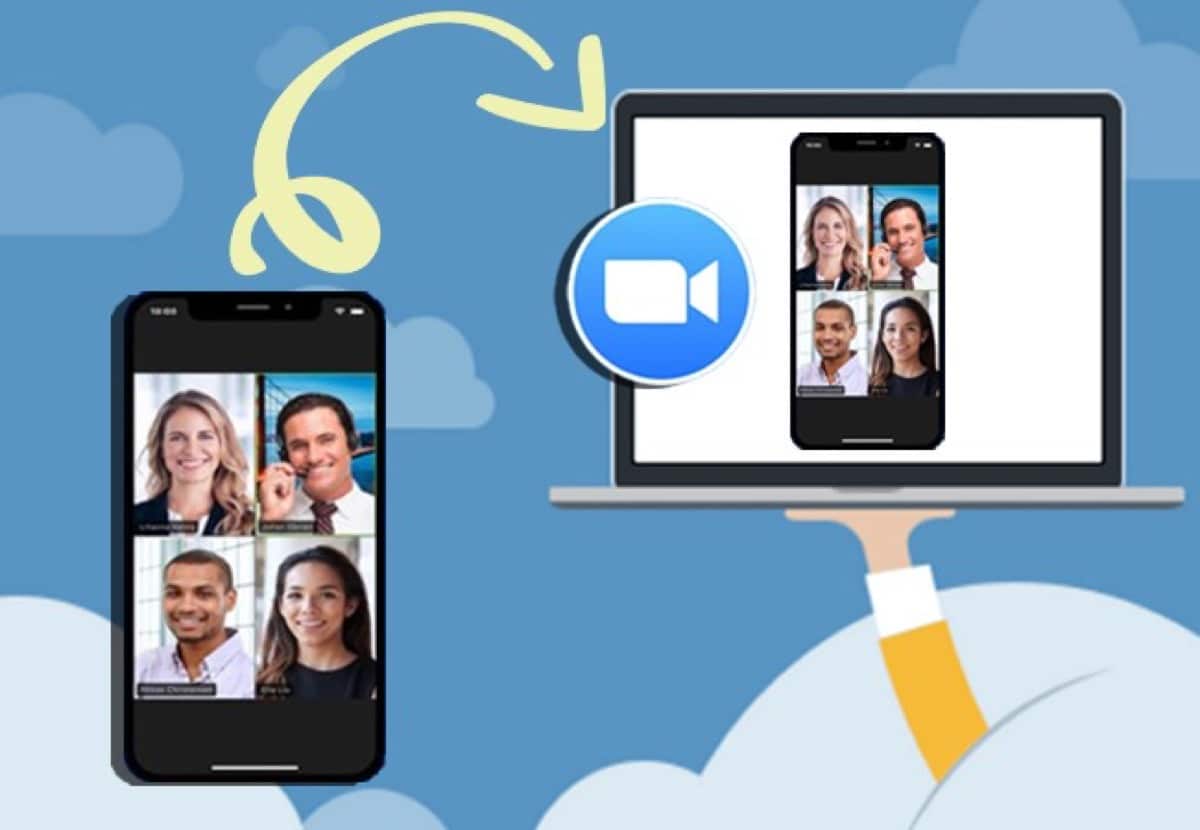
Ktokolwiek jest użytkownikiem Apple, nie zdaje sobie sprawy, że istnieją aplikacje, które wykonują dokładnie tę opcję udostępniania ekranu. W tym przypadku Aplikacja ApowerMirror - Mirror & Duplicate jest jedną z tych, które oferują tę funkcję. Warto powiedzieć, że ta aplikacja powiela ekran między urządzeniami iOS w wersjach wyższych lub równych iOS 11.
Zaletą tej aplikacji jest na przykład to, że pozwala na transmisję telefoniczną do innego telefonu z komputera do telewizora, a nawet dodawanie klawiatur, zrzutów ekranu, nagrywania ekranu itp. tego typu aplikacji lub przynajmniej tej w szczególności obsługuje platformy iOS, Android, macOS i Windows więc nie będziesz miał problemów z używaniem go w nich.
Aby go użyć po prostu po pobraniu aplikacji musisz wykonać następujące kroki:
- Podłącz iPhone'a i telewizor do tej samej sieci Wi-Fi
- Następnie musimy otworzyć aplikację ApowerMirror na iPhonie
- Na iPhonie musimy nacisnąć, aby wykryć telewizor lub ekran, skanując, jeśli chcemy otrzymać kod QR
- Otwieramy Centrum sterowania na iPhonie i klikamy opcję „Powiel ekran” wybieramy nazwę telewizora i to wszystko.
Nie w tym przypadku aplikacja pozwala nam również pisać na własnym ekranie iPhone'a i wyświetlać to w telewizorze na monitorze. Osobiście zazwyczaj nie używam zbyt wielu aplikacji tego typu ze względu na „lag”, jaki czasem zakłada ich użycie. W tym przypadku aplikacja ApowerMirror jest całkiem dobra.
[aplikacja 1244625890]
Zewnętrzny sprzęt do tworzenia kopii lustrzanych ekranu iPhone'a
Na rynku znajdujemy również produkty, które są przydatne do tworzenia kopii ekranu naszego iPhone'a lub dowolnego innego urządzenia w telewizorze. W takim przypadku ważne jest, aby dobrze zapoznać się ze specyfikacją produktu, aby sprawdzić, czy jest on zgodny z naszą., zarówno telewizor, jak i smartfon.
Dlatego zawsze zalecamy używanie Apple TV do wykonywania tego dublowania ekranu lub Kupując dzisiaj telewizor, poszukaj takiego, który jest kompatybilny z AirPlay, w ten sposób unikasz korzystania z aplikacji lub sprzętu zewnętrznego innych firm.
Cyfrowy adapter AV ze złączem Lightning

Na rynku znajdziemy wiele kabli, które pozwalają nam zrobić kopię lustrzaną ekranu z iPhone'a na telewizor. W tym sensie znajdujemy Wiele cyfrowych adapterów AV jest zgodnych ze złączem Lightning iPhone'ów Apple.
Rzucając okiem na strony internetowe, takie jak Amazon, stwierdzamy różne powiązane produkty z opcją przewodowego udostępniania ekranu, poniżej zostawiamy jasny przykład:
Jest to jeden z wielu produktów, które istnieją dla tej funkcji dublowania ekranu iPhone'a za pomocą kablaTen hub oprócz Wyjście HDMI pozwala nam ładować iPhone'a przez port ładowania i dodaje USB typu A. Im więcej mamy dostępnych opcji, tym lepiej, więc przy wyborze adaptera cyfrowego zawsze ciekawie jest ocenić, w jakim celu go wykorzystamy. W tym przypadku wydaje nam się, że jest to dobry produkt dla użytkowników, którzy od czasu do czasu wykonują tego typu powielanie ekranu i którzy mogą mieć inne urządzenia poza Apple.
To prawda, że istnieje wiele różnych produktów, ale zawsze należy brać pod uwagę ich specyfikację. Jak wielokrotnie powtarzaliśmy w tym artykule najlepszą i najprostszą rzeczą jest zawsze używanie produktów z tego samego ekosystemu, to znaczy Apple, ale jeśli nie chcesz, wiesz już, że istnieją alternatywy.